win7打开打印机服务器属性的方法 win7怎么打开打印机服务器属性
更新时间:2023-04-12 13:47:36作者:zheng
我们在使用win7连接打印机使用的时候,需要打开打印机服务器属性来调整打印机的各项设置,例如打印纸张的大小,但是有些用户不知道在哪里打开,那么win7该如何打开打印机服务器属性呢?今天小编就教大家win7打开打印机服务器属性的方法,如果你刚好遇到这个问题,跟着小编一起来操作吧。
推荐下载:win7 32位镜像
方法如下:
1、打开win7“开始”菜单,选择“设备和打印机”;
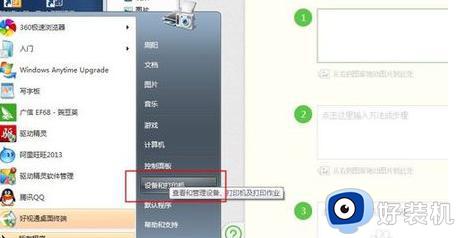
2、单击“设备和打印机”窗口中工具栏上的“添加打印机”;
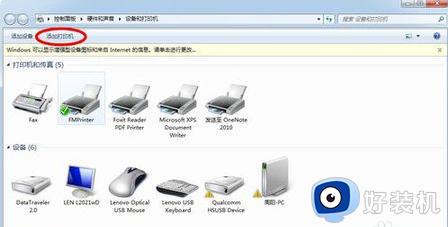
3、选择“创建新端口”单选项,再从“端口类型”中选择合适的项,如“Local Port”项,单击“下一步”;
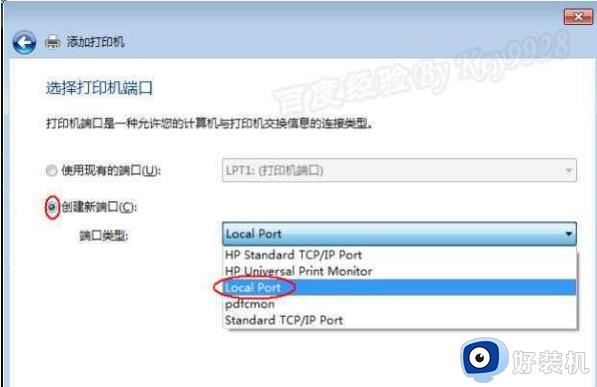
4、在“安装打印机驱动程序”对话框左侧的“厂商”中选择打印机品牌,在右边选择当前打印机的具体型号.再单击“下一步”;
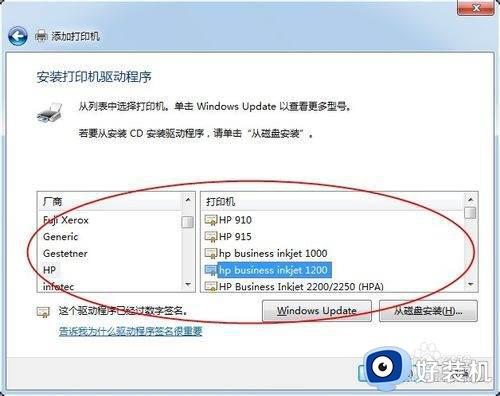
5、选择第一项,再单击“下一步”;
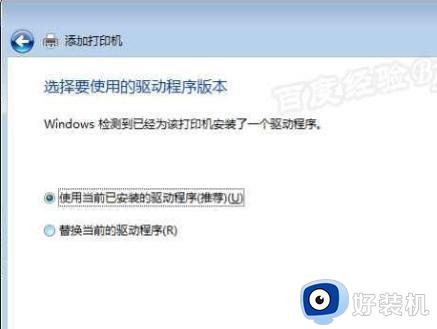
6、安装完成后,右键点击刚才安装的打印机图标。选择“打印机属性”-“打印测试页”测试打印机是否可以正常工作。
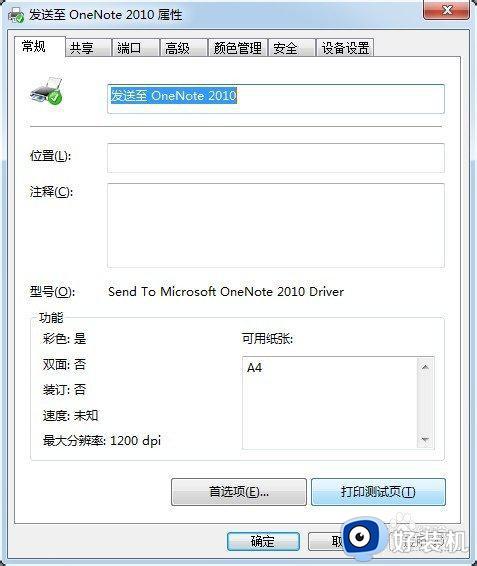
以上就是关于win7打开打印机服务器属性的方法的全部内容,还有不懂得用户就可以根据小编的方法来操作吧,希望能够帮助到大家。
win7打开打印机服务器属性的方法 win7怎么打开打印机服务器属性相关教程
- win7打印服务器属性在哪里 win7电脑打印机属性在哪里找
- win7打印服务怎么打开 win7系统打印机服务开启方法
- win7打印服务老是自动关闭怎么办 win7打印机print spooler自动停止怎么解决
- win7打印服务怎么打开 win7printspooler在哪里打开
- win7打印机服务启动后又自动停止为什么 win7打印机服务开启后自动关闭如何解决
- win7电脑打印机服务自动停止怎么回事 windows7打印机服务总是自动关闭如何解决
- win7系统惠普1018打印机属性显示不可用如何处理
- win7连接打印机一直加载不出来怎么回事 win7连接打印机一直加载不出来原因和解决方法
- win7打开smb服务设置方法 win7系统如何打开smb服务
- win7 active directory域服务不可用怎么回事 active directory 域服务器当前不可用如何解决
- win7访问win10共享文件没有权限怎么回事 win7访问不了win10的共享文件夹无权限如何处理
- win7发现不了局域网内打印机怎么办 win7搜索不到局域网打印机如何解决
- win7访问win10打印机出现禁用当前帐号如何处理
- win7发送到桌面不见了怎么回事 win7右键没有发送到桌面快捷方式如何解决
- win7电脑怎么用安全模式恢复出厂设置 win7安全模式下恢复出厂设置的方法
- win7电脑怎么用数据线连接手机网络 win7电脑数据线连接手机上网如何操作
win7教程推荐
- 1 win7每次重启都自动还原怎么办 win7电脑每次开机都自动还原解决方法
- 2 win7重置网络的步骤 win7怎么重置电脑网络
- 3 win7没有1920x1080分辨率怎么添加 win7屏幕分辨率没有1920x1080处理方法
- 4 win7无法验证此设备所需的驱动程序的数字签名处理方法
- 5 win7设置自动开机脚本教程 win7电脑怎么设置每天自动开机脚本
- 6 win7系统设置存储在哪里 win7系统怎么设置存储路径
- 7 win7系统迁移到固态硬盘后无法启动怎么解决
- 8 win7电脑共享打印机后不能打印怎么回事 win7打印机已共享但无法打印如何解决
- 9 win7系统摄像头无法捕捉画面怎么办 win7摄像头停止捕捉画面解决方法
- 10 win7电脑的打印机删除了还是在怎么回事 win7系统删除打印机后刷新又出现如何解决
